当你决定升级或全新安装Windows 11时,最首要也是最关键的一步,就是找到一个绝对安全、官方的下载来源,网络上充斥着大量打着“Windows 11下载”旗号的第三方网站,但这些网站往往捆绑了恶意软件、病毒或流氓插件,一旦下载安装,轻则导致系统卡顿、广告弹窗不断,重则可能导致个人数据泄露、文件被加密勒索,我们必须从源头杜绝风险。
最可靠的下载渠道:微软官方网站
毫无疑问,最安全、最纯粹的Windows 11安装镜像只能来自微软官方网站,你不需要去别处寻找,直接访问微软官方的“下载Windows 11”页面即可,这个页面会提供官方的安装媒介创建工具,以及纯粹的ISO镜像文件下载。
使用这个官方渠道有两大好处:第一,你下载到的系统文件绝对是正版且未被篡改的,保证了系统的纯净和安全,第二,通过官方工具,它会自动检测你的电脑硬件是否符合Windows 11的最低系统要求,比如TPM 2.0安全芯片、安全启动功能以及较新的CPU等,避免了你下载后发现无法安装的尴尬。

完整的安装方法:两种主流途径
下载到官方的安装文件后,你可以根据自身情况选择不同的安装方式,主要有两种途径:直接升级和全新安装。
第一种是直接升级,这适用于你现在正在使用Windows 10系统,并且希望保留所有现有的应用程序、文件和设置,方法很简单,你可以通过Windows Update直接检查更新,如果微软已经向你的设备推送了Windows 11,你会在更新中找到它,直接点击下载并安装即可,整个过程类似于一次大的系统更新,系统会引导你完成,绝大多数工作自动进行,如果你想用下载的ISO文件进行升级,可以双击加载ISO文件,然后运行里面的setup.exe程序,选择“保留个人文件和应用”的选项,也能达到同样的效果,这种方式最省心,适合大多数用户。
第二种是全新安装,这种方式会清空你系统盘(通常是C盘)的所有数据,然后安装一个全新的、没有任何旧系统残留的Windows 11,这适合以下几种情况:你的电脑是新组装的,没有操作系统;你感觉当前系统臃肿、存在难以解决的问题,想彻底重装以获得最佳性能;或者你希望完全清除所有个人数据,全新安装需要使用微软提供的“媒体创建工具”来制作一个U盘启动盘。

制作启动盘的过程并不复杂:准备一个容量至少8GB的U盘(里面的数据会被清空),在微软官网下载媒体创建工具,运行后选择“为另一台电脑创建安装介质”,然后按照提示选择语言、版本(一般选Windows 11)和体系结构(64位),最后选择U盘作为介质,工具会自动下载系统并写入U盘。
制作好启动盘后,你需要重启电脑,并在开机时按特定的键(通常是F2、F12、Delete等,因电脑品牌而异)进入BIOS/UEFI设置界面,你需要将启动顺序改为优先从你制作的U盘启动,保存设置退出后,电脑会从U盘启动进入Windows安装界面,选择“现在安装”,输入产品密钥(如果你有的话,如果没有可以稍后激活),在出现选择安装类型的界面时,一定要选择“自定义:仅安装Windows”,你会看到硬盘分区的列表,在这里你需要选择原先系统所在的分区(通常是驱动器0的分区1、2等),逐个删除它们,最后会变成一个未分配的空间,选中这个空间点击“下一步”,安装程序就会开始自动执行,这个过程会格式化C盘,所以务必提前备份好重要数据。
至关重要的注意事项
在进行安装前和安装过程中,有几个细节必须特别注意,否则可能会遇到麻烦。
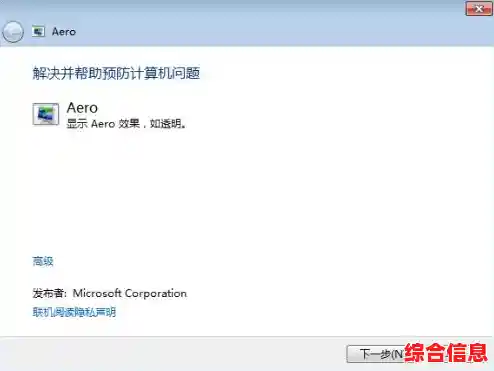
第一,务必备份重要数据,这是最重要的一条,尤其是选择全新安装时,系统盘的数据会被完全清除,请将你的文档、照片、视频、浏览器书签、重要的工作文件等,复制到移动硬盘、U盘或云盘上,确保备份完成后,再进行安装操作。
第二,检查硬件兼容性,Windows 11对硬件有明确要求,除了众所周知的TPM 2.0和安全启动外,你的CPU也需要是较新的型号,虽然有些方法可以绕过这些限制在老旧电脑上安装,但这可能意味着无法获得微软官方的安全更新,从而带来潜在风险,建议尽量在符合要求的硬件上安装。
第三,关注驱动程序和网络,全新安装后,系统可能缺少一些硬件的驱动程序,比如网卡驱动,这意味着装好系统后可能无法直接上网,建议在安装前,先用旧系统访问你电脑品牌官网(如联想、戴尔、惠普等)或主板官网,下载好对应Windows 11版本的网卡驱动程序,并保存在U盘里,这样新系统装好后,可以先从U盘安装网卡驱动,联网后系统就能自动下载其他缺失的驱动了。
第四,考虑激活问题,如果你是从正版Windows 10升级,并且在安装过程中登录了相同的微软账户,那么Windows 11通常会自动激活,如果是全新安装,你需要输入有效的Windows 11产品密钥,或者如果你之前的Windows 10是绑定主板激活的(数字许可证),在安装过程中可以选择“我没有产品密钥”,装好系统联网后,它也可能自动激活。
安装Windows 11是一个需要谨慎对待的过程,只要牢牢把握住“从官网下载”、“提前备份数据”和“检查硬件兼容性”这几个核心要点,按照步骤操作,你就能顺利、安全地体验到最新的操作系统。